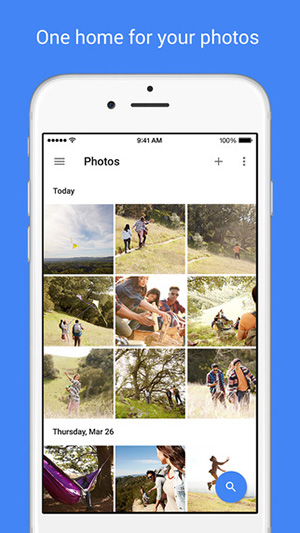LG G4は優れたスマートフォンであり、これまでに出会った中で最高のスマートフォンの1つです。あなたがすでにあなたの真新しいLGG4を持っているが、次に進む方法がわからない場合、ここにあなたを助けることができるいくつかの秘訣と秘訣があります。
ホーム画面を管理する
最初のステップは、ホーム画面を整理し、使用法ごとに十分に効率的にすることです。

アイコンの管理 –アイコンを長押しすると、アイコンを削除するかアンインストールするかを選択できます。システムアプリの場合、ホーム画面からアイコンを削除する削除オプションのみが表示されます。アイコンを長押しして離すと、隅にペイントブラシが表示されます。それをタップして、そのアプリの別のアイコンを選択できます。

ホーム画面の数–端からピンチ 画面の一部を表示すると、既存のホーム画面を管理したり、新しいホーム画面を追加したりすることができます。ハウスボタンをタブで移動し、デフォルト画面として設定するパネルを選択できます。

各ホーム画面の異なる壁紙– ホーム画面の何もない場所を長押しして、壁紙を選択します。オプションが表示されます マルチ写真オプション 。これをタップすると、画面ごとに異なる背景を設定できます!

カスタム通知音を追加する方法
ソフトウェアボタンの管理 –慣れているものに基づいてナビゲーションキーの順序を変更したり、ミックスにボタンを追加したりできます。 Sに移動 ettings >>表示タブにスクロール>>ホームタッチボタン>>ボタンの組み合わせを選択 。これで、デュアルスクリーン、通知シェード、トグルの4つのボタンのいずれかをドラッグして、ナビゲーションバーに配置できます。ナビゲーションバーの色を黒と白から選択することもできます。
遷移効果の変更 –画面間を移動するときにアニメーションを変更することもできます。 設定>>表示>>ホーム画面 必要なスワイプ効果を選択します。

Automata LG G4
デフォルトのLGG4ソフトウェアを使用すると、電話をある程度自動化できます。これを行うには、([設定] >> [一般] >>に移動し、[スマート機能]で[スマート設定]を選択します)。これで、自宅または外出中にWiFi、Bluetoothなどをオンにするなど、いくつかの設定を変更するように電話を設定できます。ヘッドフォンをプラグインしたときに起動するように音楽アプリを設定することもできます。以下で自動化できるものの完全なリストを確認してください。

デュアルウィンドウを実行する
5.5インチのディスプレイを利用して、一度に2つのアプリを実行できますが、残念ながら、これは現在15のアプリにのみ適用されます。
Google Chrome の画像を保存できません

まず、デュアルWindowsオプション([設定] >> [一般]タブ>> [スマート機能]までスクロールダウン)をオンにする必要があります。デフォルトではオンになっていますが、これをオフにしている場合は、デュアルウィンドウを使用できます。

これで、上記の手順でデュアルウィンドウのナビゲーションバーに専用キーを追加するか、最近のアプリボタンを押してデュアルウィンドウオプションを見つけることができます。
フローティングアプリ
デュアルウィンドウに加えて、適切な場所に配置されたLGG4の別のクールなマルチタスク機能があります。通知シェードに移動して、QSlideと呼ばれるトグルをタップできます。タップするとアプリのリストが表示され、これらすべてがフローティングウィンドウとして開きます。メッセージを送信するためにアプリを離れる必要はありません。
AndroidでGoogleから画像をダウンロードする方法

クイック起動カメラ
音量小キーを2回押すと、ロック画面からカメラを直接起動できます。このオプションは存在し、デフォルトでオンになっています 設定>>一般>>ショートカットキー。 下部にある[クイックショット]ボックスのチェックを外すことをお勧めします。チェックボックスをオンにすると、カメラアプリが開き、クリックします。これにより、不要な画像がメモリを占有する可能性があります。

カメラアプリ内では、チーズ、ウイスキー、その他のキーワードを使用して、音声コマンドをアクティブにし、画像を撮影できます。この機能は正確に機能します。
ロック画面の管理
あなたはからロック画面を管理することができます 設定>>表示>>ロック画面 。 LG G4では、次のようないくつかの種類の画面ロックを追加できます。 ノックコード 。ここに、ロック画面に表示する通知を設定するオプションがあります。

パターンロックを設定せずにスワイプ(デフォルト)を選択した場合は、 ロック画面に配置されたアプリ ショートカットオプションをタップして、オフにするかどうかを決定します 天気アニメーション か否か。
クイックグランス画面

ロック画面に安全なロックを設定したら、指を持って上から下にドラッグするだけで、時刻、曜日、日付を表示するGlance画面を表示できます。
設定メニュー
LGG4の設定メニューは4つのタブで構成されています。伝えられるところによると、一部のユーザーは、特定のオプションを見つけているときに、これが圧倒的で混乱していると感じています。設定アプリのハンバーガーメニューを押すと、いつでもクラシックリストビューに切り替えることができます。なんでも

Google スプレッドシートで編集履歴を表示する方法
インタラクションをパーソナライズする
特定の連絡先の特定の設定を変更する方法は次のとおりです。
メッセージ –メッセージングアプリに移動し、メッセージを開いてメニューボタンを押すことができます。ここから、テーマを変更したり、特定の連絡先のカメラまたはギャラリーから画像を追加したりできます。から メッセージ>>メニュー>>設定>>一般>>テーマの変更 、すべての連絡先の背景テーマを変更できます。

着メロ –で 設定>>サウンド>>着信音 、着信音IDオプションをオンにすると、電話番号で構成される各連絡先にパーソナライズされた着信音が割り当てられます。トーンを構成する相手を選択できます。

LED通知をカスタマイズする
[設定] >> [音と通知] >> [LED通知]に移動できます。 LED通知をタップすると、LEDライトを点滅させる特定の操作を決定できます

あなたもすることができます 特定の連絡先に特定の色のLEDライト通知を割り当てます。 任意の連絡先ページを開いて、上部の編集アイコンを押すことができます。次に、下にスクロールして、特定の連絡先に必要なLED通知の色を編集できます。

スマートクリーニングによる耐久性のあるパフォーマンス
スマートクリーニングを使用して、耐久性のあるパフォーマンスを実現できます。 [設定]で、[一般]タブをクリックし、[電話管理オプション]の下の[スマートクリーニング]を見つけることができます。それはあなたにグラフィカルなプレゼンテーションを提供し、あなたはあなたのストレージを不必要に占有するファイルを削除することができます。

SmartBulletinを管理する
ホーム画面から左にスワイプすると、スマート速報が表示されます。この機能は、LGのデフォルトのランチャーでのみ機能します。 LGの健康、音楽、カメラ、Qremoteカレンダー、 スマートなヒント もっと。 LGアプリに多額の投資をしている場合は、頻繁にこのスペースにアクセスする必要があり、ホーム画面からスワイプして離れることができます。

結論
LG G4の機能とカスタマイズオプションはさらに深くなりますが、UIが乱雑になることはありません。これらはあなたがあなたのLGG4をセットアップするのを助けるであろう最高の秘訣のいくつかです。記事に追加するものはありますか?以下のコメントセクションで私たちと共有してください。
Google で画像を保存する方法Facebookのコメント